În timp ce folosești un computer, este posibil să fi auzit de funcția „F5”. Acest articol te va ajuta să înțelegi mai multe despre „F5 Refresh” și utilizările sale, astfel încât să o poți utiliza mai eficient!
 |
Reîmprospătarea este o funcție a computerului care reîncarcă starea curentă a unei ferestre sau a unui ecran. Când apăsați F5, dispozitivul solicită sistemului să actualizeze și să reafișeze conținutul fără a modifica sau șterge date. Această funcție este adesea utilizată atunci când există o întârziere în afișarea datelor noi, dar nu accelerează funcționarea dispozitivului.
Cum se utilizează corect funcția Refresh
Fiecare versiune de sistem de operare are o modalitate diferită de a efectua o reîmprospătare, dar toate au ca scop actualizarea stării sistemului fără a reporni computerul. După ce ați înțeles cum se face F5 Refresh, iată un ghid despre cum să utilizați eficient această funcție pe fiecare versiune:
Reîmprospătați pe computerul cu Windows 8/8.1.
Iată cum se efectuează o actualizare pe Windows 8/8.1:
Pasul 1: Trageți mouse-ul în partea dreaptă a ecranului și selectați „Setări”.
 |
Pasul 2: Apoi, selectați „Modificare setări PC”.
 |
Pasul 3: Apoi, faceți clic pe „Actualizare și recuperare”.
 |
Pasul 4: Faceți clic pe „Recuperare” în stânga.
 |
Pasul 5: Faceți clic pe „Începeți” sub „Actualizați PC-ul fără a afecta fișierele” și așteptați ca sistemul să termine procesarea.
 |
Aceștia sunt toți pașii pentru a reîmprospăta ecranul pe Windows 8/8.1.
Reîmprospătați pe un computer cu Windows 10.
Acum că înțelegi Refresh, iată un ghid despre cum să utilizezi această funcție pe Windows 10:
Pasul 1: Faceți clic pe „Start” și selectați „Setări”.
 |
Pasul 2: Apoi, selectați „Actualizare și securitate”.
Pasul 3: Apoi, faceți clic pe „Recuperare”. Sub „Resetare PC”, faceți clic pe butonul „Începeți”.
Pasul 4: Selectați „Păstrați fișierele mele” pentru a finaliza procesul de actualizare.
Reîmprospătați pe un computer cu Windows 11.
Pe acest sistem de operare, procesul de actualizare este similar cu cel din Windows 10. Trebuie doar să urmați cei patru pași de mai sus pentru a actualiza cu ușurință computerul cu Windows 11. Acest sistem de operare este optimizat cu o interfață intuitivă, ceea ce vă permite să găsiți și să utilizați cu ușurință funcția F5 pentru a rezolva problemele fără a vă afecta datele personale.
 |
În concluzie, acest articol a răspuns la întrebarea dvs. „Ce este F5 Refresh și care sunt utilizările sale?”. Această funcție nu numai că actualizează starea sistemului, dar ajută și la remedierea rapidă a erorilor minore. Înțelegând funcția Refresh, o puteți utiliza mai eficient, îmbunătățind astfel eficiența muncii și experiența dvs. personală.
Sursă: https://baoquocte.vn/xem-ngay-cach-su-dung-refresh-tren-may-tinh-hieu-qua-va-tien-loi-289985.html






![[Foto] Prim-ministrul Pham Minh Chinh participă la conferința în care prezintă pe scurt și implementează sarcinile sectorului judiciar.](/_next/image?url=https%3A%2F%2Fvphoto.vietnam.vn%2Fthumb%2F1200x675%2Fvietnam%2Fresource%2FIMAGE%2F2025%2F12%2F13%2F1765616082148_dsc-5565-jpg.webp&w=3840&q=75)














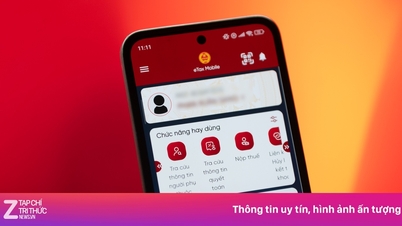























































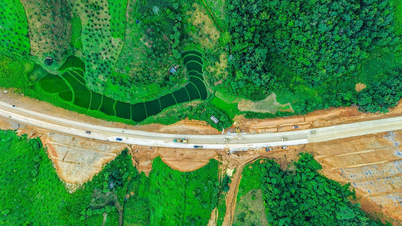































Comentariu (0)